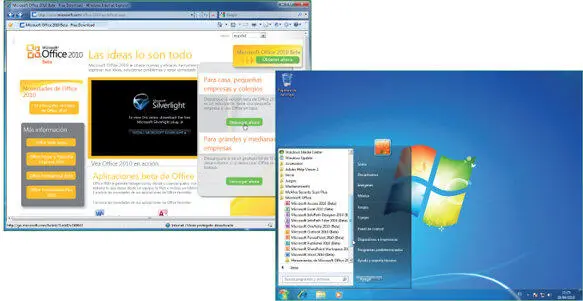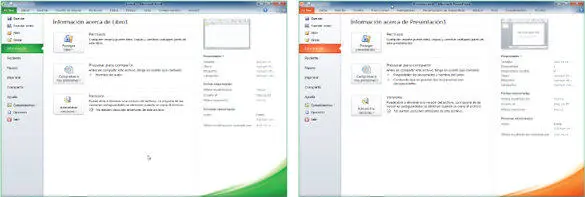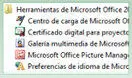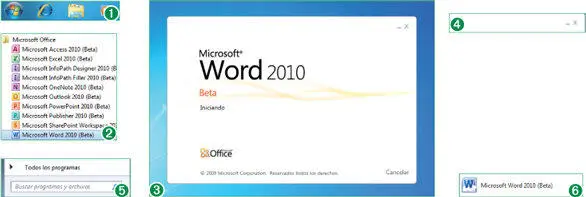Elementos comunes de interfaz
Introducción
Han tenido que pasar prácticamente tres años para que Microsoft lanzara la nueva versión de la aclamada suite de ofimática Office. Aunque está previsto que la versión definitiva del producto, es decir, de compra, salga al mercado en junio de 2010, cabe señalar que el usuario tiene la posibilidad, hasta octubre de este mismo año, de descargar gratuitamente desde Internet la versión Beta. A partir de este mes no habrá más remedio que adquirir Office y trabajar con la suite, eso sí, con total seguridad y garantía de funcionamiento. La dirección web desde la cual es posible obtener Office 2010 Beta hasta la fecha indicada es la siguiente: www.microsoft.com/office/2010/es/default.aspx
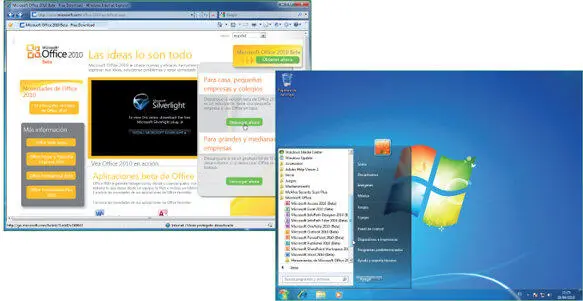
Tras la instalación de Office 2010, encontrará la carpeta Microsoft Officeen el directorio Todos los programasde menú de Inicio de Windows. Desde aquí puede iniciar todas y cada una de las aplicaciones que forman parte de la célebre suite.
Desde la misma página web que posibilita la descarga de Office 2010, el usuario encontrará toda la información que necesita acerca de las novedades de la suite y las aplicaciones que forman parte de ella.
La versión 2010 está formada por diez programas: Access, Excel, Word, PowerPoint, Outlook, InfoPath (Designer y Filler), OneNote, Publisher y SharePoint WorkSpace. De estos diez, hemos elegido tres para confeccionar este manual: el procesador de textos Word, la hoja de cálculo Excel y el creador de presentaciones PowerPoint. Sin embargo, la primera parte de este manual refleja los elementos comunes, tanto en cuanto a la interfaz de la suite como a ciertas acciones y funciones, existentes en todos los programas mencionados.
La principal novedad que presenta la versión 2010 de la suite es la pestaña Archivo, que sustituye al Botón de Officede la versión 2007. La pestaña Archivodespliega la denominada vista Backstage, en la cual se encuentran los comandos más utilizados para la apertura y la finalización de los documentos: abrir y crear nuevos documentos, definir propiedades, compartir información, guardar, imprimir, etc. La vista Backstage, incluida en todas las aplicaciones de Office, ha sido diseñada a partir de la información recopilada del programa para la mejora de la experiencia del usuario, lo que significa que responde sin ninguna duda a las principales necesidades de los usuarios de la suite.
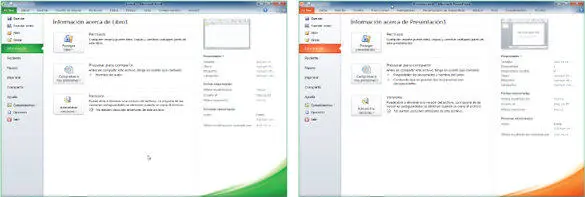
La nueva vista Backstagede Microsoft Office es la principal novedad en cuanto a interfaz se refiere de la suite. Esta vista se despliega pulsando la pestaña Archivo.
Además de la nueva vista Backstage, Office 2010 cuenta con una interfaz heredada de la versión 2007 centrada en la denominada Cinta de opciones. La Cinta de opcionesconcentra todos y cada uno de los comandos y las opciones que en versiones precedentes se organizaban en la clásica Barra de menús. El resto de elementos comunes que forman parte de la interfaz de Office 2010 son la Barra de herramientas de acceso rápidoy la Barra de estado, sin olvidar, a título más concreto, la Barra de herramientas mini. Cada uno de estos elementos será tratado con todo detalle en las primeras lecciones de este libro.

Cinta de opcionesde Word 2010.

Barra de herramientas de acceso rápidode Excel, Word y PowerPoint 2010.
Barra de estadode Word 2010.
Lección 1. La nueva interfaz de Office 2010
Esta primera lección del curso servirá de práctica de acceso a las distintas aplicaciones que forman parte de la suite de ofimática de Microsoft, así como de mera introducción a los distintos elementos de la interfaz de Office 2010. Tras la instalación de la suite, el acceso a cualquiera de los programas se lleva a cabo desde el menú de Inicio de Windows, aunque sepa que, si lo prefiere, puede crear accesos directos en el Escritorio a las aplicaciones que más utilice.
Además de las diez aplicaciones incluidas en la suite, la carpeta Microsoft Office cuenta también con una subcarpeta, denominada Herramientas de Microsoft Office 2010. Esta subcarpeta contiene una serie de programas y funciones complementarias, como la conocida Galería multimedia, una aplicación para obtener certificados digitales o las preferencias de idioma.
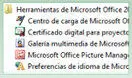
1Empezamos esta práctica desde el Escritorio de Windows. Al terminar la descarga y la instalación de la suite, todos los programas que forman parte de la misma se sitúan en el menú de Inicio del sistema, dentro de una carpeta denominada Microsoft Officeincluida en el directorio principal Todos los programas. Si busca dentro de la unidad de disco duro de su equipo, las aplicaciones de Office se encuentran en el directorio Archivos de programa, en una carpeta denominada igualmente Microsoft Officey, más concretamente, en la subcarpeta Office14. En ella, se sitúan los archivos ejecutables (.exe) de las distintas aplicaciones de la suite. Para empezar, haga clic sobre el botón de inicio de la Barra de tareas (1)y pulse sobre el directorio Todos los programas.
2Entre las carpetas incluidas en este directorio, abra la denominada Microsoft Officepara ver su contenido.
3Realizaremos esta práctica sobre el procesador de textos de la suite, Word, aunque el proceso es el mismo para cualquier otra de las aplicaciones incluidas. Haga clic sobre el acceso Microsoft Office Word 2010para abrir el programa. (2)
4Como novedad también común a todas las aplicaciones Office, el proceso de apertura del programa pasa por la ventana de bienvenida. (3)Desde este ventana, usted puede cancelar dicho proceso o bien indicar que el programa se abra minimizado en la Barra de tareas de Windows. En la ventana de bienvenida, haga clic en el botón de aspa situado en la parte superior de la misma para cancelar la apertura del programa. (4)
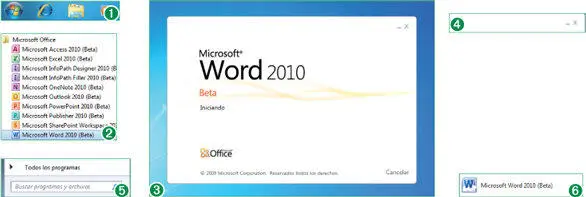
También puede utilizar el comando Cancelarsituado en la parte inferior derecha de la ventana de apertura. En cualquier caso, cabe señalar que no resulta fácil actuar sobre la nueva ventana de bienvenida debido a la velocidad con que aparece y desaparece.
Читать дальше